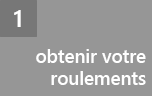Les feuilles de temps constituent un élément essentiel des activités des membres d’une équipe dans Microsoft Project Online.
Comment remplir ma feuille de temps ?
-
Dans le menu de lancement rapide, cliquez sur Feuille de temps.
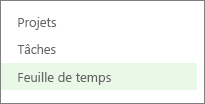
L’affichage Feuille de temps se compose de deux parties et d’un séparateur situé au milieu du tableau.
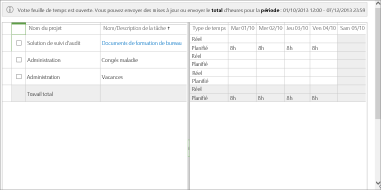
La partie gauche recense vos tâches, ainsi que les vacances et les congés maladie.
Dans la partie droite, vous entrez les heures passées sur vos tâches chaque jour.
Conseils :
-
Faites glisser le séparateur du milieu pour agrandir l’une ou l’autre partie de l’affichage.
-
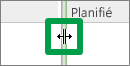
-
-
Une fois dans l’affichage Feuille de temps, vous pouvez effectuer les opérations suivantes :
-
Une fois que vous avez entré vos heures dans une feuille de temps, l’étape suivante consiste à la soumettre à votre responsable pour accord.
Cliquez sur l’onglet Feuille de temps du ruban.
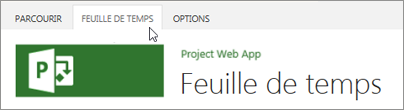
-
Cliquez sur Envoyer > Soumettre la feuille de temps.
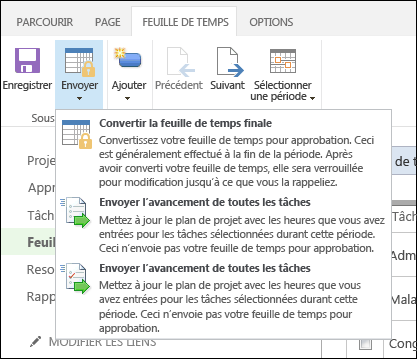
Conseil : Lorsque vous cliquez sur Soumettre la feuille de temps, celle-ci est verrouillée pour modification. Pour éviter cela, cliquez sur Envoyer l’avancement de toutes les tâches ou Envoyer l’avancement des tâches sélectionnées.
En quoi les feuilles de temps sont-elles importantes ?
Personne n’aime remplir des feuilles de temps. Si vous travaillez sur un grand nombre de tâches différentes en même temps, il peut être difficile de déterminer le temps consacré à chaque tâche par jour. Il peut également se révéler problématique de s’engager à travailler un nombre d’heures défini. Vous estimez peut-être que vous nécessitez plus d’heures, ou encore que vous travaillez trop. Quoi qu’il en soit, vous n’avez pas vraiment envie d’attirer l’attention sur vos heures de travail.
En termes de gestion de projet, le point central n’est pas forcément votre dévouement, bien qu’il soit également d’importance. L’essentiel est plutôt de faire en sorte que tout soit terminé dans les temps et dans les limites du budget. Il s’agit de s’assurer que l’entreprise dispose des ressources humaines suffisantes pour effectuer le travail sans les épuiser et sans dépasser les ressources budgétaires prévues.
Les données de feuilles de temps permettent aux responsables de projet de déterminer le nombre de personnes qu’il faudra affecter à des tâches similaires lors de futurs projets. Elles peuvent également permettre à votre service des ressources humaines de vérifier que l’effectif attribué à certains rôles est bien disponible. De plus, les feuilles de temps peuvent justifier votre salaire si vous êtes payé à l’heure. Toutefois, il est important de noter que ce n’est pas le seul objectif de vos données de feuille de temps. Elles bénéficient également à votre organisation à plus grande échelle, et permettent d’améliorer la planification et l’efficacité dans le temps.
Et vous aussi vous profiterez de ces améliorations, car vous n’aurez pas besoin d’effectuer des heures supplémentaires pour terminer votre travail à temps. Votre responsable de projet aura une estimation réaliste du temps nécessaire à la réalisation d’une tâche, ou du nombre de personnes requises pour une tâche particulière, et vous pourriez bien profiter à nouveau de vos week-ends !
Comment fonctionnent les feuilles de temps dans Microsoft Project Online ?
En amont, un administrateur définit les périodes des feuilles de temps pour votre organisation. Par exemple, une feuille de temps correspond à une semaine.
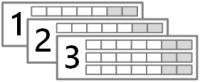
Lorsque votre responsable de projet vous attribue une tâche, celle-ci apparaît sur votre feuille de temps dans la période prévue selon la planification du projet.
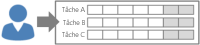
Vous renseignez les heures effectives consacrées à chaque tâche pour la période, puis vous soumettez la feuille de temps.
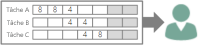
Dans Microsoft Project Online, chaque personne se voit attribuer un responsable de feuille de temps (parfois plusieurs). Il peut s’agir du responsable du projet ou d’une autre personne, comme un gestionnaire de ressources responsable du personnel au sein de votre organisation.
Votre gestionnaire de feuille de temps reçoit la feuille de temps que vous soumettez et l’examine. Si tout est correct, elle est approuvée. S’il constate un problème quelconque, il peut la refuser en indiquant la raison dans des commentaires.

Si votre feuille de temps est approuvée, le temps soumis est comptabilisé dans la quantité de travail totale effectuée sur la tâche, et déduit de la quantité de travail restant. Ces informations sont enregistrées dans le plan de projet global, ce qui permet au responsable de déterminer avec précision si le projet avance comme prévu.
ÉTAPE SUIVANTE...
Apprenez-en davantage dans l’étape 3 : Mettre à jour l’avancement.